Jedwali la yaliyomo
Kuna njia kadhaa za kuondoa mwaka kutoka tarehe katika Excel. Kazi kama vile TEXT ; toa umbizo la kuingiza, MONTH na SIKU ; dondoo mwezi na siku kutoka tarehe. Vipengele vya jumla vya Muundo wa Tarehe , Muundo wa Tarehe Maalum, na Maandishi hadi Safu pia huondoa mwaka kutoka tarehe katika Excel. Katika makala haya, tunatumia vipengele na vipengele vilivyotajwa hapo juu ili kuondoa mwaka kutoka tarehe katika Excel.
Tuseme tuna data ya Mauzo Tarehe ya Bidhaa katika mwaka mmoja. Sasa, tunataka data iliyo na mwezi na siku tu kuondoa mwaka.
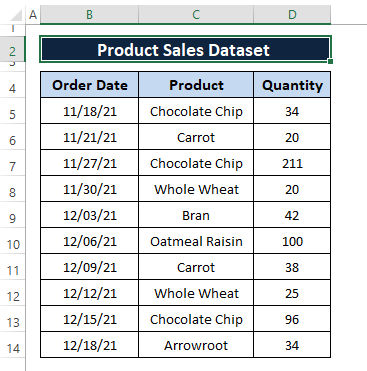
Pakua Kitabu cha Kazi cha Excel
Njia za Kuondoa Mwaka kutoka kwa Date.xlsx
Njia 5 Rahisi za Kuondoa Mwaka kutoka Tarehe katika Excel
Njia ya 1: Kutumia Utendakazi wa MAANDIKO ili Ondoa Mwaka kutoka Tarehe
The TEXT chaguo za kukokotoa hubadilisha nambari kuwa mifuatano ya maandishi katika umbizo fulani. Tunapotaka kuondoa sehemu ya mwaka kutoka tarehe, tunaweza kutumia TEXT chaguo za kukokotoa ili kuonyesha tarehe bila mwaka. Sintaksia ya kitendakazi cha TEXT ni
Text(value, format_text) Hoja,
thamani; thamani ya nambari inapaswa kubadilishwa kuwa maandishi.
Format_text; umbizo unaotaka kuonyesha maandishi.
Hatua ya 1: Bandika fomula ifuatayo katika kisanduku chochote kilicho karibu (yaani, E5 ).
=TEXT(B5,"mm/dd") Katika fomula,
B5 ; thamani.
“mm/dd”; the format_text .

Hatua ya 2: Bonyeza ENTER na Buruta 1>Nchi ya Kujaza ili kuonyesha tu thamani za mwezi na siku katika visanduku vingine.

Kutoka kwenye picha ya skrini iliyo hapo juu, tunaweza kuona tu thamani za mwezi na siku ziko ndani. safu mpya. Unaweza kuweka umbizo lolote katika hoja ya format_text ili kuonyesha tarehe.
Njia ya 2: Kutumia MONTH na DAY Kazi ya Kuondoa Mwaka kutoka Tarehe katika Excel
Vitendaji vyaExcel MONTH na SIKU hutoa thamani za mwezi na siku mtawalia kutoka tarehe fulani. Kwa kuwa tuna tarehe, tunaweza kuleta nambari za mwezi na siku kutoka tarehe kwa kutumia MONTH na SIKU chaguo za kukokotoa. Baada ya hapo unganisha thamani za mwezi na siku kwa CONCATENATE chaguo za kukokotoa au Ampersand . Sintaksia ya vitendaji vya MONTH na SIKU ni
MONTH (serial_number) DAY (date)
Hoja katika sintaksia ni,
serial_number ; tarehe yoyote halali.
tarehe ; tarehe yoyote halali.
Hatua ya 1: Andika fomula iliyo hapa chini katika kisanduku chochote tupu (yaani, E5 ).
=CONCATENATE(MONTH(B5),"-",DAY(B5)) Fomula kwanza huleta thamani ya mwezi na siku kutoka tarehe halali (yaani, B5 ). Kisha unganisha thamani za mwezi na siku na kikomo (yaani, – ).
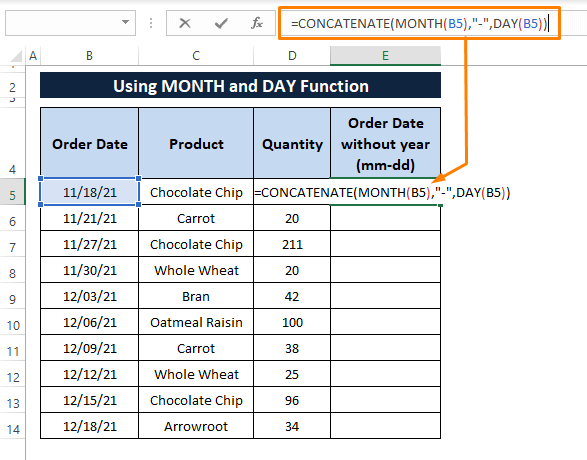
Hatua ya 2: Gonga INGIA kisha buruta Nchi ya Kujaza ili kuonekana tarehe bila sehemu ya mwaka kama inavyoonyeshwa kwenye picha.hapa chini.

Unaweza kutumia kikomo chochote kutenganisha thamani za mwezi na siku.
Njia ya 3: Kutumia Umbizo la Tarehe Kuondoa Mwaka kutoka Tarehe. katika Excel
Excel inatoa aina nyingi za Kitengo cha Tarehe katika kisanduku cha mazungumzo cha Seli za Umbizo . Tunaweza kuchagua tarehe nyingi Aina kama mahitaji yetu ya data. Ili kuondoa sehemu ya mwaka kutoka tarehe, tunaweza kutumia mojawapo ya umbizo la aina ya tarehe.
Hatua ya 1: Chagua aina mbalimbali za tarehe ambapo ungependa kuondoa mwaka. Kisha, Nenda kwenye kichupo cha Nyumbani > Bofya kwenye ikoni ya Mpangilio wa herufi (iliyoonyeshwa kwenye picha iliyo hapa chini). Inaleta kisanduku cha mazungumzo cha Umbiza Seli .
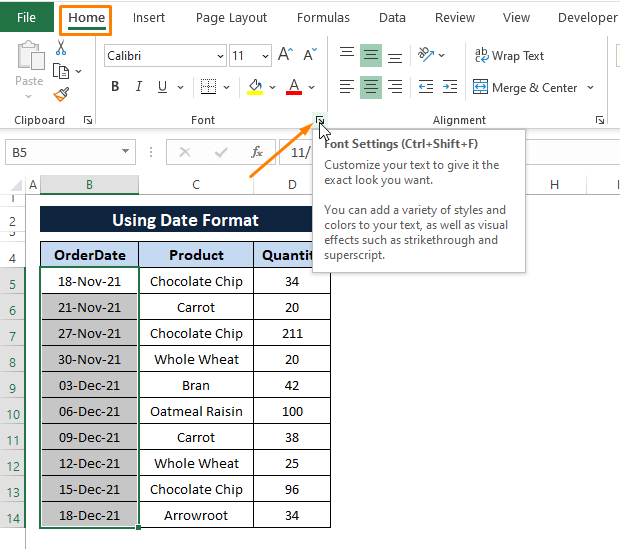
Hatua ya 2: Kwenye Kisanduku cha Fomati kisanduku cha mazungumzo. ; Katika sehemu ya Nambari ,
Chagua Tarehe kama Kitengo.
Chagua tarehe Aina kama Kitengo. siku-mwezi au siku ya mwezi (yaani, 14-Mar au 3/14).
Bofya Sawa .

Kuna njia mbadala za kuleta kisanduku cha mazungumzo cha Umbiza Seli kama vile a) Njia za Mkato za Kibodi (CTRL+1) , na b) Sehemu ya Nambari.
a) Njia za Mkato za Kibodi (CTRL+1)
➤ Baada ya kuchagua masafa bonyeza CTRL+1 kwa pamoja ili kuleta Umbiza Seli kisanduku cha mazungumzo.

b) Sehemu ya Nambari
➤ Tena, baada ya kuchagua safu, Nenda kwenye kichupo cha Nyumbani > Namba sehemu > Chagua Muundo Zaidi wa Nambari ili kuleta Umbiza Seli kisanduku cha mazungumzo.
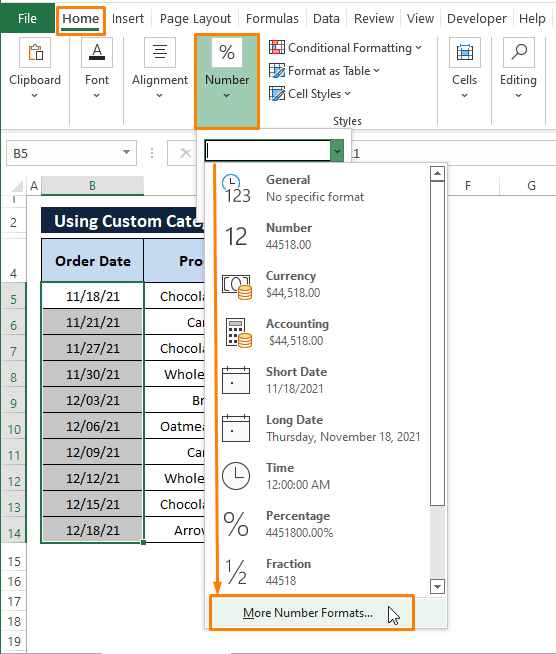
➤ Seli za Umbizo sanduku la mazungumzo linaonekana.

Katika kisanduku cha mazungumzo cha Umbiza Seli , kubofya Sawa hupelekea kuondoa sehemu zote za mwaka kutoka kwa tarehe katika visanduku kama inavyoonyeshwa kwenye picha ifuatayo.

Visomo Sawa
- Jinsi ya Kuondoa #DIV/0! Hitilafu katika Excel (Njia 5)
- Ondoa Nje katika Excel (Njia 3)
- Jinsi ya Kuondoa Dashi kutoka kwa SSN katika Excel (4 Haraka Mbinu)
- Ondoa Asilimia katika Excel (Njia 5 za Haraka)
- Jinsi ya Kuondoa Metadata kutoka kwa Faili ya Excel (Mbinu 3) 23>
Njia ya 4: Kutumia Kitengo Maalum katika Seli za Umbizo
Kutoka mbinu ya awali (yaani, Njia ya 3 ), tunajua matoleo ya Excel aina nyingi za tarehe na tunatumia mojawapo ili kuondoa mwaka kutoka tarehe. Hata hivyo, kuna chaguo jingine katika Kitengo sehemu inayoitwa Custom katika Kisanduku cha umbizo la Kiini .
Hatua ya 1: Fuata njia zozote zilizoelezwa katika Hatua ya 2 ya Njia ya 3 ili kufanya kisanduku cha mazungumzo cha Seli za Umbizo kuonekana.
Chapa rangi maandishi chini ya sehemu ya Aina ya kisanduku cha kidadisi cha Seli za Umbizo ili kuonyesha tarehe katika umbizo bila mwaka- mm/dd;@
Unaweza kutumia mwezi wowote. -siku umbizo ili kuonyesha matokeo.
Kisha, Bofya Sawa .
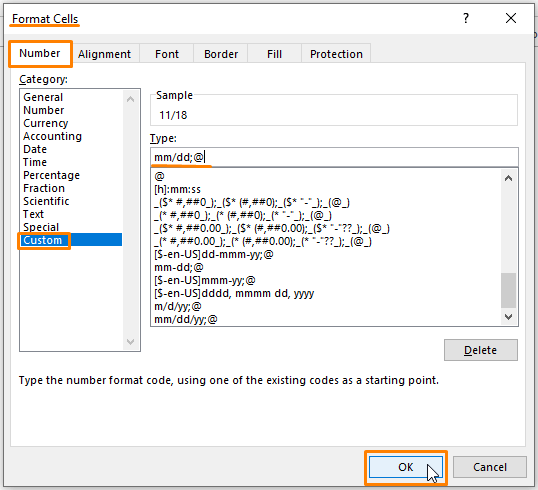
Utekelezaji wa Hatua ya 1 inarudisha maadili ya matokeo sawa napicha hapa chini.
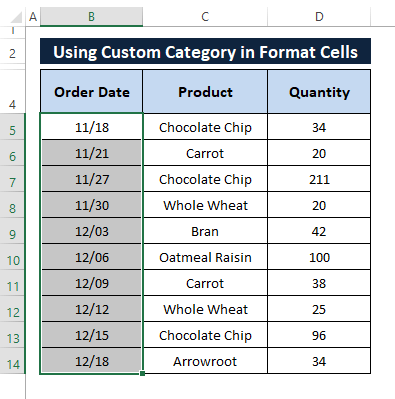
Njia ya 5: Kutumia Maandishi kwa Kipengele cha Safu Wima Ili Kutenganisha Sehemu za Mwezi na Siku
Excel's Nakala kwa Kipengele cha safuwima hutenganisha sehemu za maingizo kwa viweka mipaka. Tuna tarehe zilizotenganishwa na kikomo cha kufyeka ( / ) katika mkusanyiko wa data. Tunaweza kuamuru Excel kwa kutumia kipengele cha Nakala kwa Safu ili kutenganisha sehemu za tarehe kwa kufyeka ( / ) na kuzionyesha katika safu wima tofauti.
Hatua ya 1: Kabla ya kuanza kutumia kipengele cha Maandishi kwa Safu , Chomeka safu wima iitwayo Siku kando ya safuwima Tarehe ya Kuagiza .
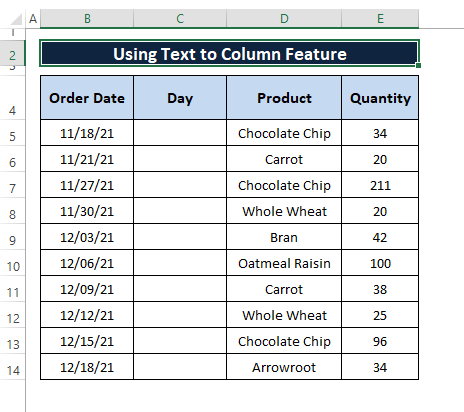
Hatua ya 2: Chagua masafa kisha Nenda kwenye kichupo cha Data > Chagua Tuma kwa safuwima (kutoka sehemu ya Zana za Data ).

Hatua ya 3:
1>Geuza Maandishi kuwa Wachawi wa Safu- Hatua ya 1 kati ya 3dirisha inaonekana. Katika dirisha,Tia alama Delimiter kama Chagua aina ya faili inayofafanua vyema data yako chaguo.
Bofya Inayofuata .
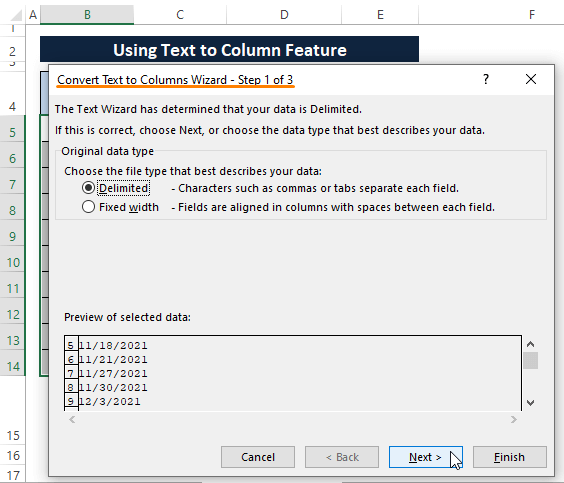
Hatua ya 4: Inayofuata Badilisha Maandishi Kuwa Wachawi wa Safu- Hatua ya 2 kati ya 3 inaonekana. Katika dirisha,
Chapa Slash kama Nyingine Delimiters .
Bofya Inayofuata.

Hatua ya 5: Mwishoni, Badilisha Maandishi kuwa Wachawi wa Safu- Hatua ya 3 kati ya 3 dirisha inaonekana. Ndani ya dirisha,
Tia alama Usiingize safu wima (ruka) chaguo.
Chagua sehemu ya Mwaka kama inavyoonyeshwa kwenye zifuatazo.picha ya skrini.
Bofya Maliza .

Hatua ya 6: Onyo linatokea likisema ikiwa unataka badilisha data au la.
Bofya Sawa .
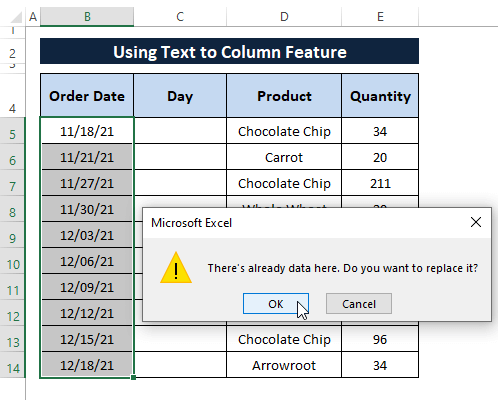
Kama safu wima (yaani, Tarehe ya Kuagiza na Siku ) ziko katika umbizo la tarehe , matokeo ya hatua zilizotekelezwa yatakuwa sawa na inavyoonyeshwa kwenye picha hapa chini.
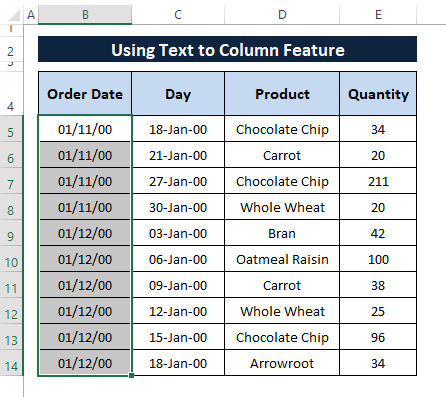
Hatua ya 7: Ipe safu wima upya Tarehe ya Kuagiza kama Mwezi kisha Chagua Jumla kama nambari Kitengo kwa zote mbili Mwezi na Siku safu wima katika Visanduku vya Umbiza dirisha.
Bofya Sawa .
36>
Uteuzi Jumla Kategoria katika sehemu ya Nambari hubadilisha thamani za tarehe kuwa nambari.
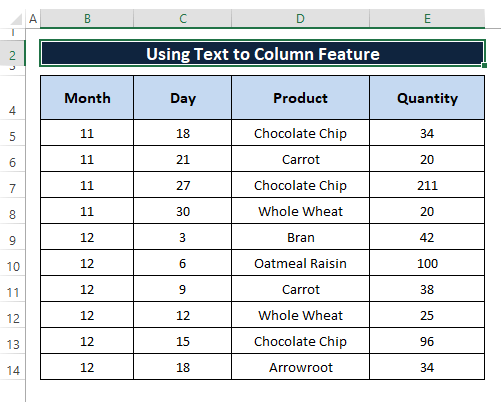
1>Hatua ya 8: Kubofya Sawa katika Hatua ya 7 hubadilisha thamani zote katika umbizo la jumla. Baada ya kupata thamani za mwezi na siku, Bandika fomula ifuatayo ili kuunda tarehe na mwaka katika kisanduku chochote (yaani, D5 ).
=C5&"-"&D5 Ampersand inaunganisha thamani za mwezi na siku kwa kuweka kikomo.

Hatua ya 9: Bonyeza ENTER na Buruta Nchi ya Jaza ili kuonyesha tarehe zilizo na thamani za mwezi na siku pekee kama inavyoonyeshwa kwenye picha ya skrini iliyo hapa chini.

Unaweza kufanya matokeo yafanane kama picha ifuatayo.
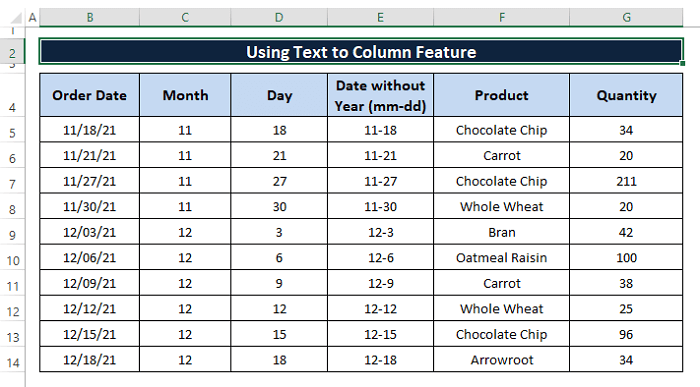
Ili kurahisisha uelewa wako, tumerejesha safu wima ya tarehe asili, tunatumai unaweza kuhusiana na hili vyema sasa.
Soma Zaidi : Jinsi ganiili Kufuta Safu Mlalo na Safu Safu Tupu katika Excel VBA (Mbinu 4)
Hitimisho
Kitendo cha kukokotoa cha TEXT kinaonyesha thamani fulani katika umbizo maandishi na vipengele vilivyojumuishwa vya MONTH na SIKU vinaweza pia kuleta thamani za mwezi na siku kutoka tarehe. Katika makala haya, pia tulionyesha vipengele vingi vya kuondoa mwaka kutoka tarehe katika Excel. Ingawa kipengele cha Maandishi kwa Safu kinahitaji hatua nyingi ili kufikia lengo, inategemea mahitaji yako. Natumai utapata njia hizi zilizotajwa hapo juu za kufaulu katika kusudi lao. Toa maoni ikiwa una maswali zaidi au una kitu cha kuongeza.

